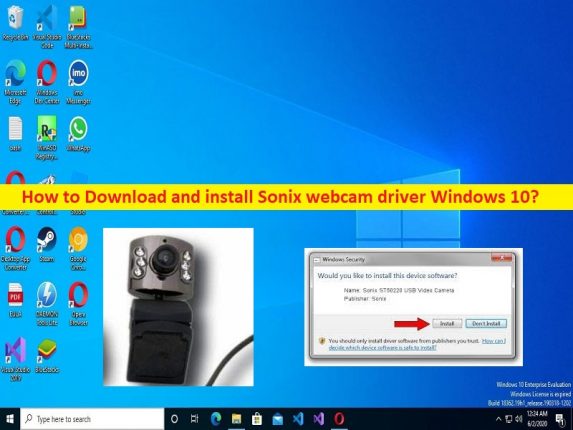
SonixWebサイトドライバーWindows10をダウンロードしてインストールするためのヒント:
この投稿では、SonixWebサイトドライバーWindows10をダウンロードしてインストールまたは再インストールする方法について説明します。そのための簡単な手順/方法について説明します。議論を始めましょう。
「SonixウェブサイトドライバーWindows10」:Sonixウェブサイトドライバーは、コンピューターにインストールされているSonixウェブサイト/カメラ(ハードウェア)とオペレーティングシステムを通信するために必要なソフトウェアです。これは、Webサイトデバイス(統合Webサイトまたは外部Webサイト/カメラ)とコンピューターにインストールされているオペレーティングシステムの間の仲介役として機能します。 Windowsコンピュータに接続されているWebサイトのモデルによっては、Webサイトドライバをコンピュータにインストールする必要があります。
コンピューターにSonixWebサイトドライバーがない、破損している、古い、または互換性がない場合、SonixWebサイトが機能しないなどの問題が発生する可能性があります。したがって、この種の問題が発生したくない場合は、Windows10コンピューターでSonixWebサイトドライバーの更新が必要です。たとえば、1.3M HD WebCam、1.3M Video WebCam、Acer Crystal Eye Webサイト、またはWindows 10 PC/ラップトップに統合/接続されたSonixブランドのAltairUSB2.0カメラがある場合は、Windows10用のSonixWebサイトドライバーをインストールする必要があります。によると。解決策を探しましょう。
SonixWebサイトドライバーWindows10をダウンロードしてインストールする方法は?
方法1:公式サイトからSonixWebサイトドライバーをダウンロードしてインストールする
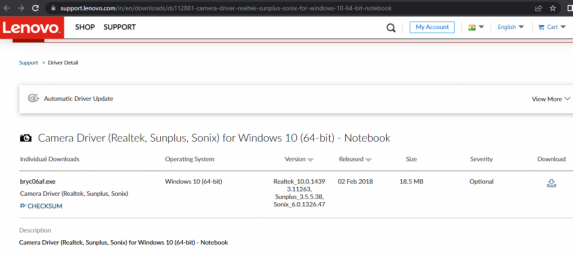
Lenovo公式のようなPC/Laptopメーカーの公式サイトからSonixWebサイトドライバーをダウンロードしてインストールしてみてください。
ステップ1:ブラウザを開いて、LenovoサイトなどのPC / Laptopメーカーの公式サイトにアクセスするか、‘https://support.lenovo.com/in/en/downloads/ds112881-camera-driver-realtek-sunplus-sonix-for-windows-10-64-bit-notebook’ページ
ステップ2:そこから、Webサイトモデルに応じてWindows10用のSonixWebサイトドライバーをダウンロードします。
ステップ3:ダウンロードしたら、ダウンロードしたドライバーセットアップをダブルクリックし、画面の指示に従ってインストールを完了します。完了したら、問題がないかどうかを確認します。
方法2:デバイスマネージャーを介してSonixWebサイトドライバーを更新する
ステップ1:Windows検索ボックスを介してWindows PCで[デバイスマネージャー]を開き、[カメラ]または[イメージングデバイス]カテゴリを展開します
ステップ2:Sonix Webサイトドライバーを右クリックし、[ドライバーの更新]を選択し、画面の指示に従って更新を完了します。完了したら、コンピューターを再起動して、機能するかどうかを確認します。
方法3:WindowsPCにSonixWebサイトドライバーの更新をダウンロードまたは再インストールする[自動的に]
自動ドライバー更新ツールを使用して、SonixWebサイトドライバーを含むすべてのWindowsドライバーを更新することもできます。このツールは、下のボタン/リンクから入手できます。
⇓自動ドライバー更新ツールを入手
「PC修復ツール」でWindowsPCの問題を修正します。
「PC修復ツール」は、BSODエラー、EXEエラー、DLLエラー、プログラム/アプリケーションの問題、コンピューター内のマルウェアまたはウイルス感染、システムファイルまたはレジストリの問題、およびその他のシステムの問題を数回クリックするだけで簡単かつ迅速に見つけて修正する方法です。 。
⇓PC修復ツールを入手
結論
この記事は、SonixWebサイトドライバーWindows10を簡単な方法でダウンロード、インストール、または再インストールする方法に役立つと確信しています。あなたはそうするために私たちの指示を読んで従うことができます。それで全部です。提案や質問がある場合は、下のコメントボックスに書き込んでください。